Egne afkrydsningslister
På siden Personlige data > Statusoversigt > Åbne: X kan du få et overblik over dine afkrydsningslister. Grønne lamper er afsluttede punkter, gule er uafsluttede, og orange er uafsluttede, der er gået over tidsfristen.
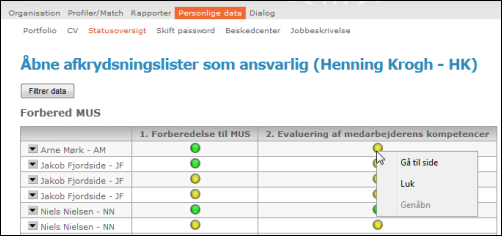
Ved at holde cursoren over statusindikatorerne, fremkommer en menu, hvor du kan Luk punktet eller evt. Gå til side i systemet, der er associeret med dette afkrydsningspunkt. Når alle punkterne er lukket, bliver du spurgt om hele afkrydsningslisten ligeledes skal afsluttes. Svar 'Ja' hertil, hvis du er sikker på at der ikke skal ske ændringer. Afkrydsningslisten kan også afsluttes ved at placere musen over trekanten i venstre side for listen og klikke på Afslut i menuen.
Du kan vælge at anvende en afkrydsningsliste som 'menu'. Derved åbnes i øverste højre side af skærmen, således at du frit kan navigere rundt mellem de relevante sider. Aktivér menuen ved at holde musen over trekanten i venstre side for den liste, og vælge punktet 'Brug som menu' i den menu, der fremkommer.
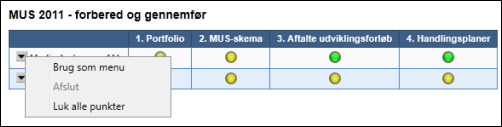
En knap Afkrydsning kommer til syne i øverste, højre hjørne, ved siden af Tilbage-knappen og selve menuen åbnes.
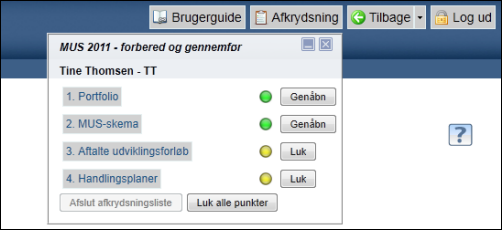
I afkrydsnings-menuen kan der klikkes på linkene, hvorefter man kommet ind på den relevante side i INNOMATE HR. I menuen har du også mulighed for at Luk og Genåbn de enkelte punkter. Når alle punkter er lukket bliver det muligt at bruge knappen Afslut afkrydsningsliste.
